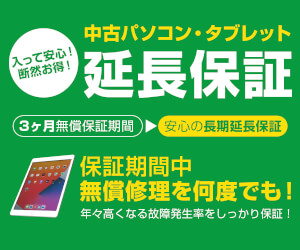「デジタルドラゴン中古パソコン・中古スマホ・中古PCパーツの専門通販サイト」は、姉妹サイト「 パソコン工房通販サイト 」に販売の場を移すこととなりました。ご購入後のサポート・アフターケアも万全、安心してご購入できる保証をセットにしたお得な中古品を揃えています。全国展開のユニットコムグループのサポート体制(店舗・24時間365日コールセンター)もご利用頂けます。またデジタルドラゴンで過去にご購入頂いた商品のサポートは、パソコン工房サポートセンターにてこれまで通り承ってまいります。会員限定、特価SALEや貯まる&使える!うれしいポイントなどお得がいっぱいの「パソコン工房通販サイト」で、魅力的な商品をご覧ください。